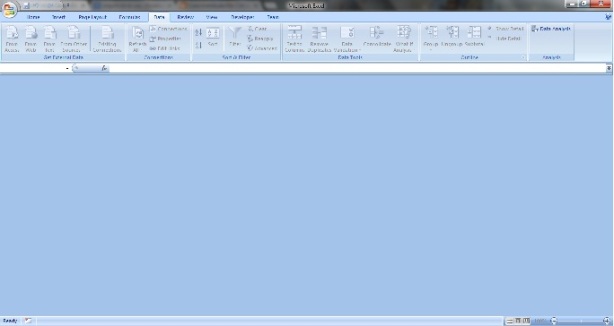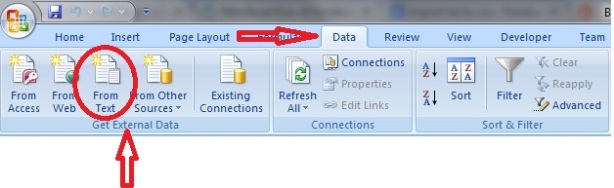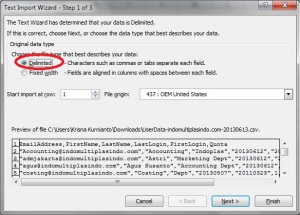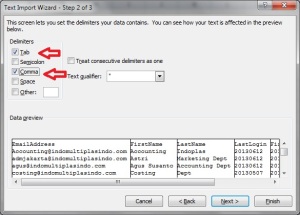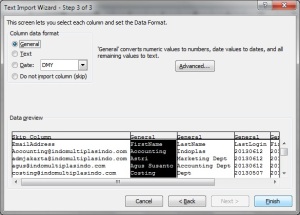Cara Setting dan Memberi Password WiFi
Cara Setting dan Memberi Password WiFi
1. Pertama kita konfigurasi dahulu HP
- Buka Control Panel WIFI di HP dan Sambungkan
2. Selatjutnya kita setting TP-Link dengan cara log in terlebih dahulu melalui alamat 192.168.0.1 menggunakan browser Chrome atau Firefox dan lainnya.
➧Username admin dan Password admin
Apabila tidak bisa login menggunakan Chrome ganti dengan browser Firefox, kalau masih belum bisa
Berdasarkan pengalaman kalau tetap belum bisa di klik tombol login maupun mengisikan username, coba matikan dulu Tp-Link dengan cara melepas sambungan colokan listrik, kemudian nyalakan kembali.
- Setelah bisa login ke TP-Link, kalian buka menu Wireless.
Wireless Network Name: Nama WiFi yang akan kalian gunakan. Lalu tekan save
- Setting password WiFi supaya tidak sembarang orang mengakses jaringan, pada menu Wireless Scurity > lalu pilih WPA/WPA2 - Personal.
Wireless Password: Tuliskan password WiFi kalian, minimal 8 karakter baik berupa angka, huruf atau campuran.
3. Setelah itu geser paling bawah jangan lupa di Save supaya pengeturan tersimpan.
4. Masuk ke Wifi HP anda Dan ketik Paswort yang baru Jangan lupa Lupakan Jaringan dulu agar bisa menulis Pasword Yang baru
Kalau menggunakan WiFi kita sudah bisa mengakses jaringan internet, manun untuk jaringan dengan kabel LAN kita perlu mengembalikan pengaturan IP Komputer ke settingan awal. Selelah kembali ke pengeturan seperti gambar dibawah ini, klik Obtain an IP address automaticaly > Ok.
Dengan begitu jaringan WiFi kalian khususnya pengguna TP-Link TL-WR840N